Доска — это интерактивная область для создания визуального контента и совместной работы над проектом.
Создание доски
На главной странице сервиса нажмите на Новая доска либо на подходящий шаблон с нужными фигурами или схемами:

Будет создана новая доска и сразу же отобразится её рабочее пространство:

Шаблоны
В сервисе предусмотрены шаблоны, облегчающие работу. Например: диаграмма Ганта, Mind Map, Workflow и др. Если вы создали простую доску, а потом решили добавить шаблон, это можно сделать прямо на доске, нажав на значок шаблона в левом верхнем углу:
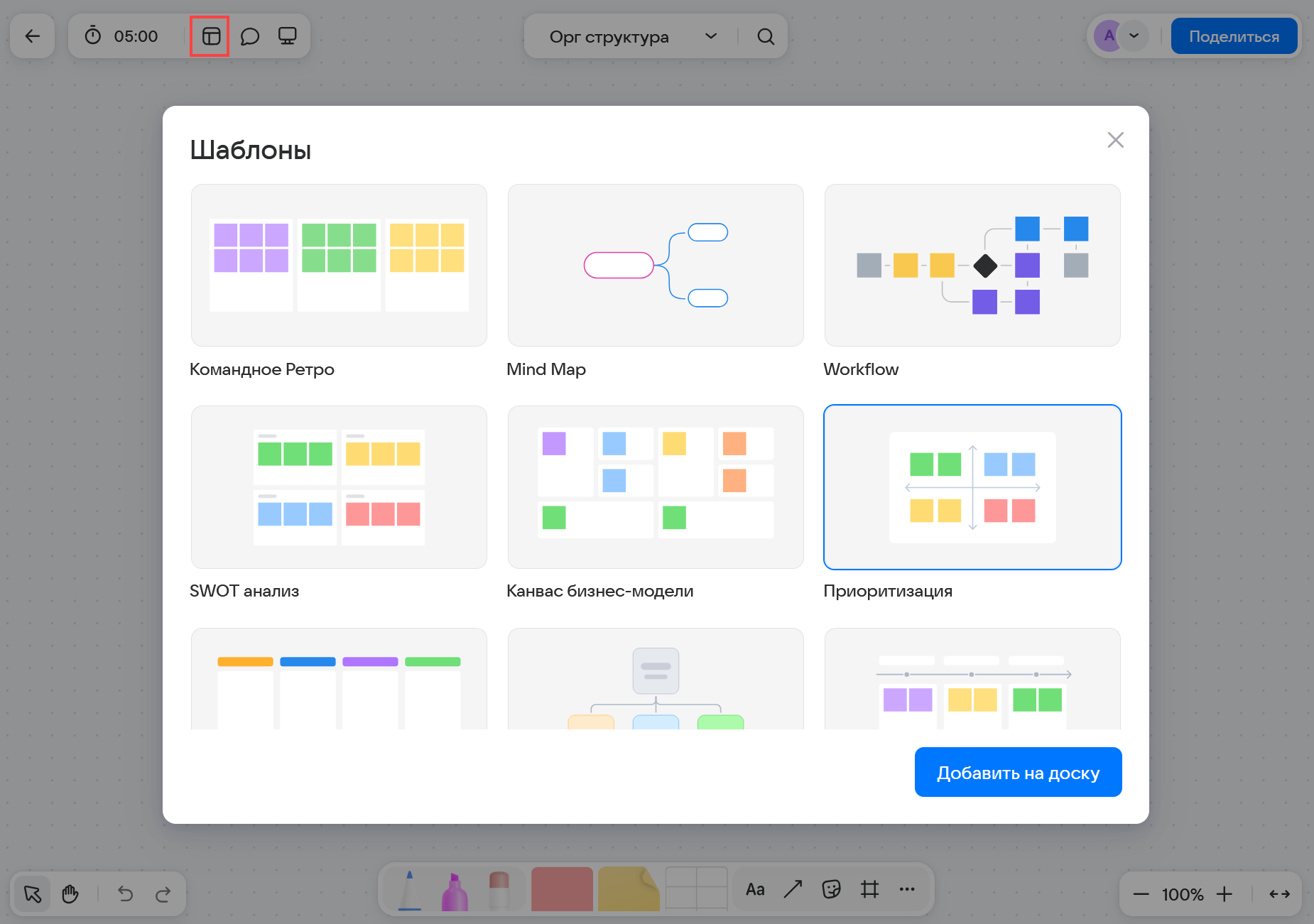
Название и фон доски
В верхней центральной части доски укажите название доски и настройте фон: в точку, линейку или клетку.
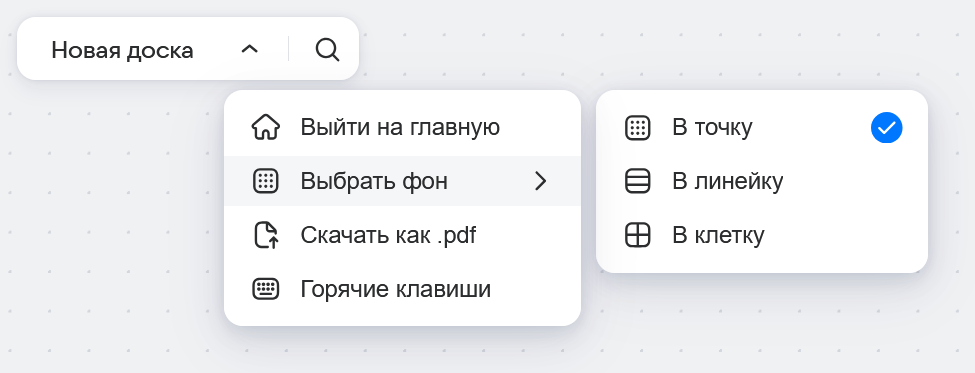
Инструменты
В нижней части доски доступны инструменты создания контента:
- Маркер
- Выделитель
- Ластик
- Фигуры
- Стикер
- Таблицы
- Текст
- Стрелка
- Реакции
- Фрейм
Маркер
Для маркера настраивается размер пишущей области и цвет:
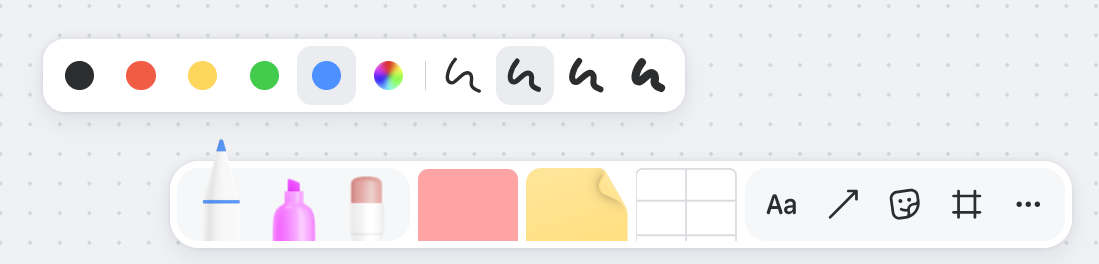
Выделитель
Для выделителя настраивается размер пишущей области и цвет:

Ластик
Используйте ластик, чтобы стереть надписи или удалить элементы.
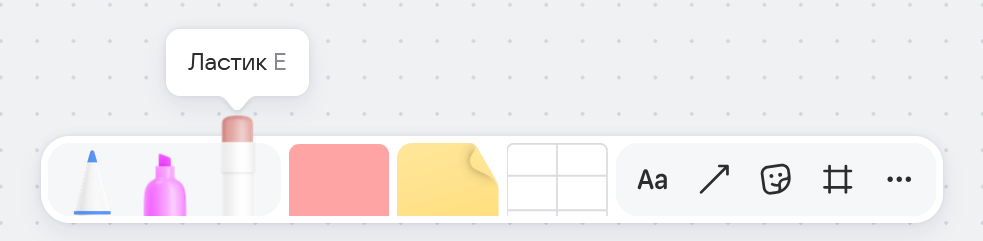
Фигуры
Добавляйте фигуры, настраивайте цвет фигуры и толщину обводки:
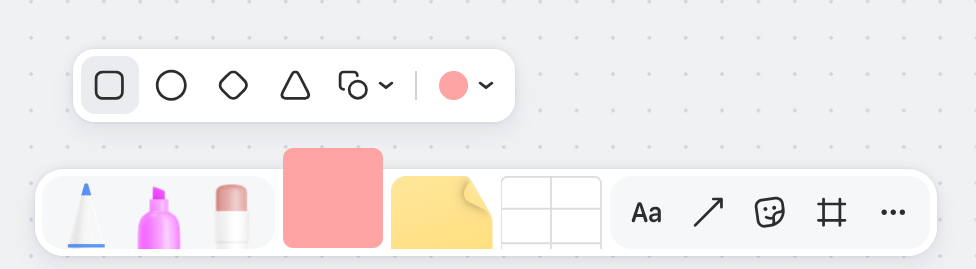
Стикер
Добавьте на доску стикеры со своими заметками:
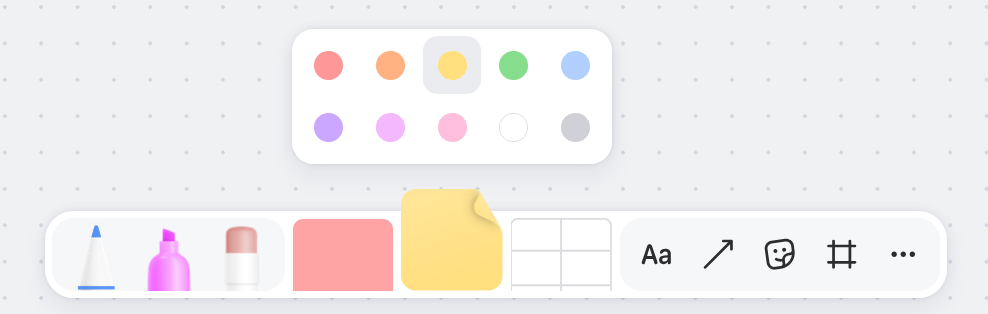
На стикере к тексту можно применять стандартное форматирование, а также показать или скрыть имя автора:
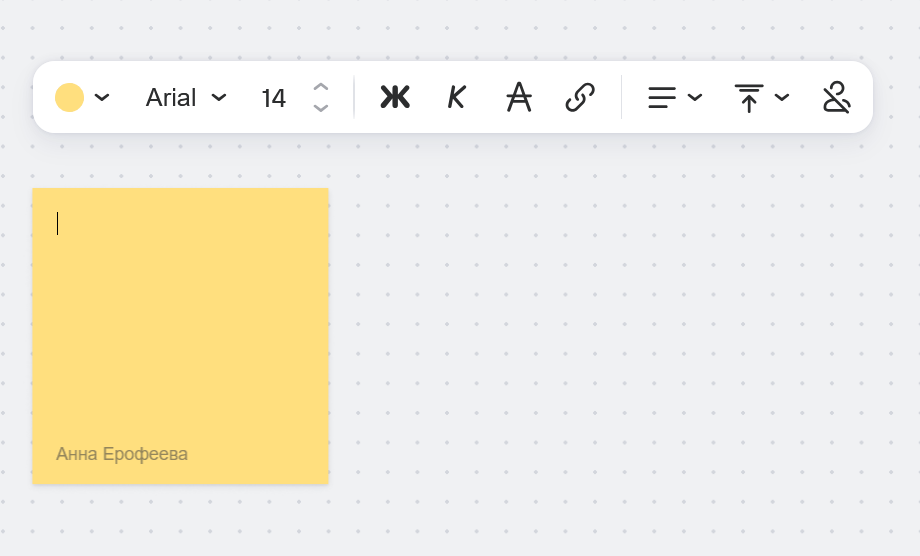
Таблицы
На доске можно создавать таблицы.
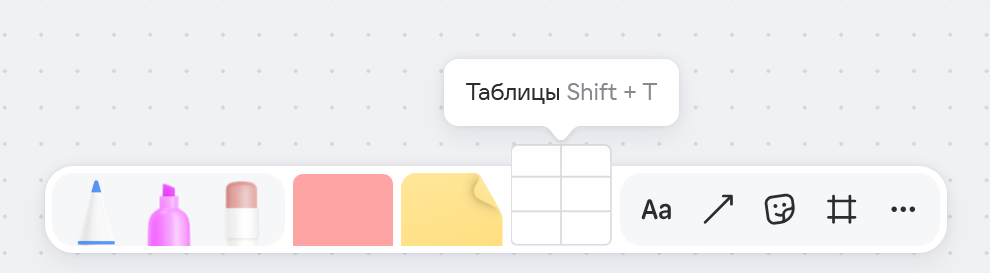
Вы можете свободно редактировать таблицу: удалять и добавлять столбцы и строки, использовать заливку цветом, форматировать текст:

Текст
К элементам на доске добавляйте пояснения и надписи с помощью блоков текста:
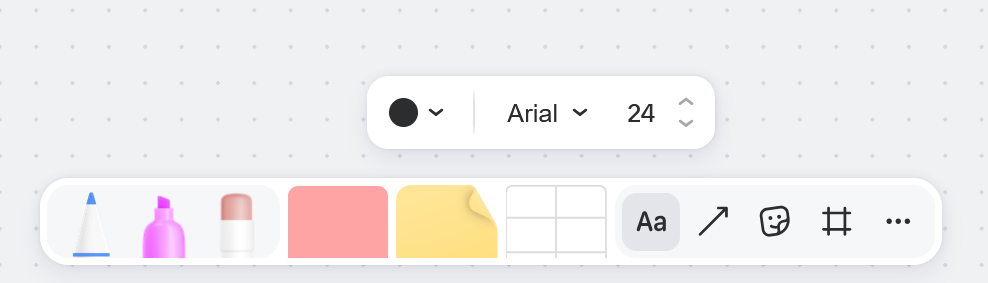
Стрелка
Используйте стрелки для построения взаимосвязей, блок-схем:

Реакции
Взаимодействуйте с другими пользователями, оставляя реакции (эмодзи, смайлы) к их работам и комментариям:

Фрейм
Для создания презентаций используйте фреймы.
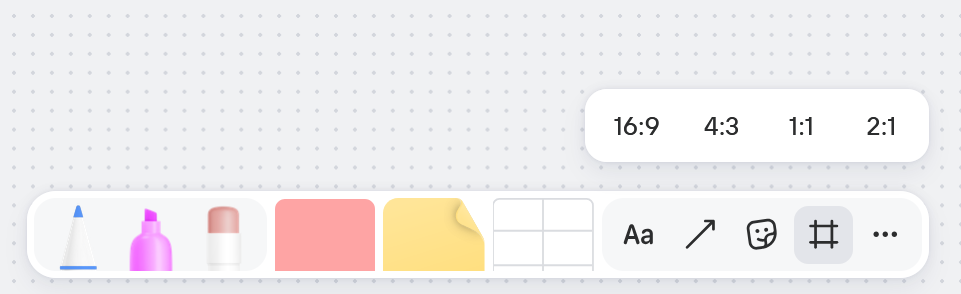
Один фрейм это один экран или один слайд. При этом все другие объекты доски вне фреймов (комментарии, фигуры, стикеры и т.п.) не будут отображаться в режиме презентации.
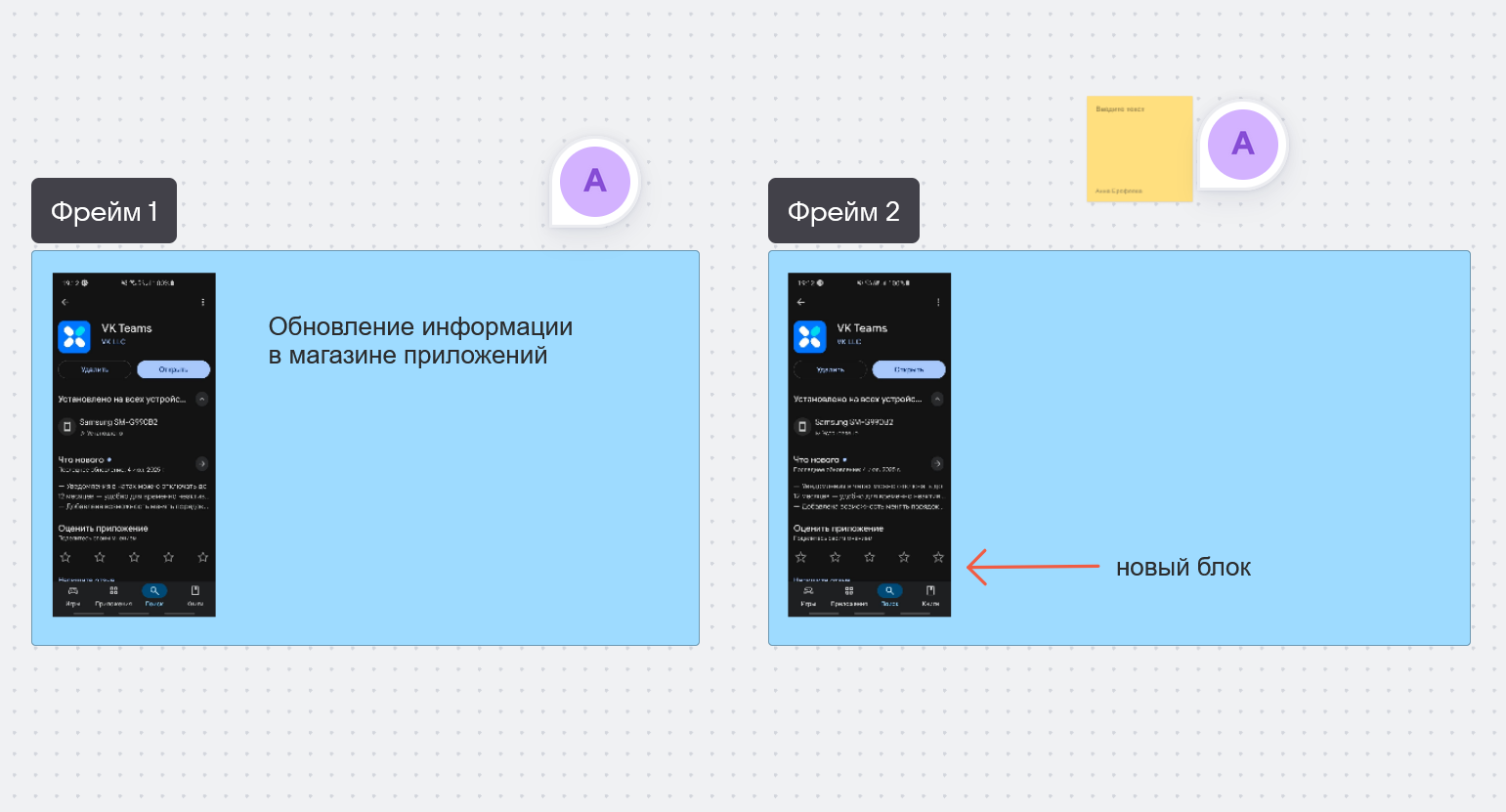
Полезные опции
Масштабирование
С помощью кнопок - и + в нижнем правом углу экрана изменяйте масштаб отображения доски от 10% до 600%. Также вы можете изменять масштаб с помощью жестов на тачпаде. Опция Уместить всё позволяет сделать масштаб таким, чтобы весь контент доски поместился на экране.
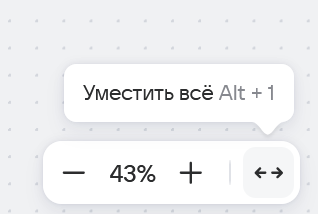
Курсор и указатель «Рука»
С помощью курсора удобно выделять и работать с объектами на доске. С помощью указателя «рука» удобно перемещаться по доске во всех направлениях. Перключиться с курсора на указатель можно в нижнем левом углу экрана.
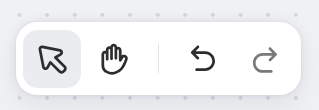
Также вы можете перемещаться по доске с помощью жестов на тачпаде.
Горячие клавиши
При работе с доской можно использовать горячие клавииши:
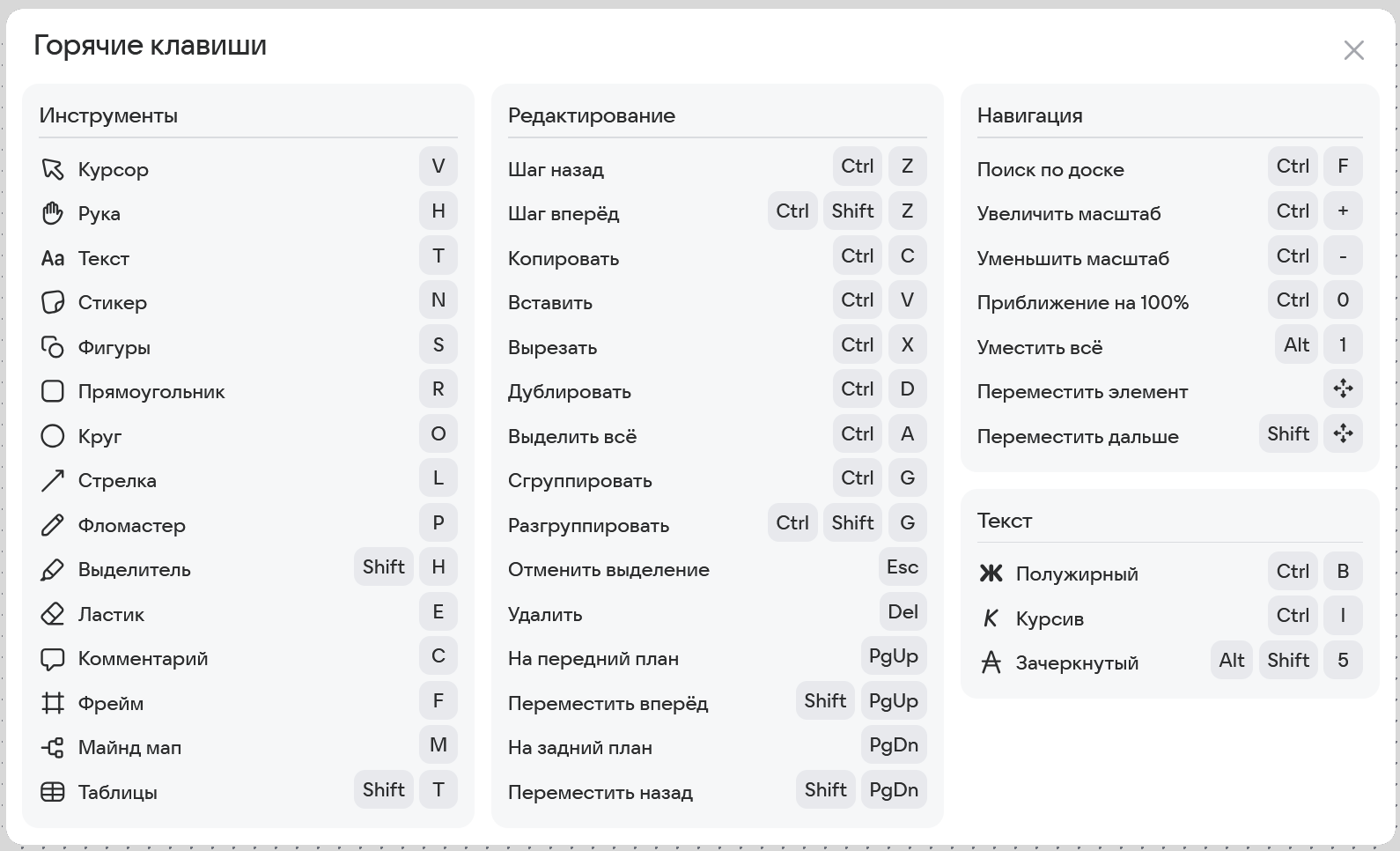
Чтобы посмотреть список горячих клавиш прямо при работе с доской, нажмите на значок
![]() рядом с названием доски и выберите Горячие клавиши.
рядом с названием доски и выберите Горячие клавиши.
Сохранить доску в файл
Нажмите на значок
![]() рядом с названием доски и выберите Скачать как .pdf.
рядом с названием доски и выберите Скачать как .pdf.
Загрузить файл на доску
Доска поддерживает загрузку и отображение файлов следующих форматов: : png, jpg, webp, pdf, gif (без проигрывания). Файл можно добавить на доску путем перетаскивания (drag-and-drop) или через опцию Загрузить файл

Если файл состоит из страниц, например pdf, их можно пролистывать. Также можно извлечь все страницы из файла на доску в виде картинок:

Действия с объектами
Объекты на доске можно перемещать на задний/передний план, копировать, удалять, сохранять в файл и т.п. Наведите курсор на объект и нажмите правую кнопку мыши. В выпадающем меню выберите нужное действие.
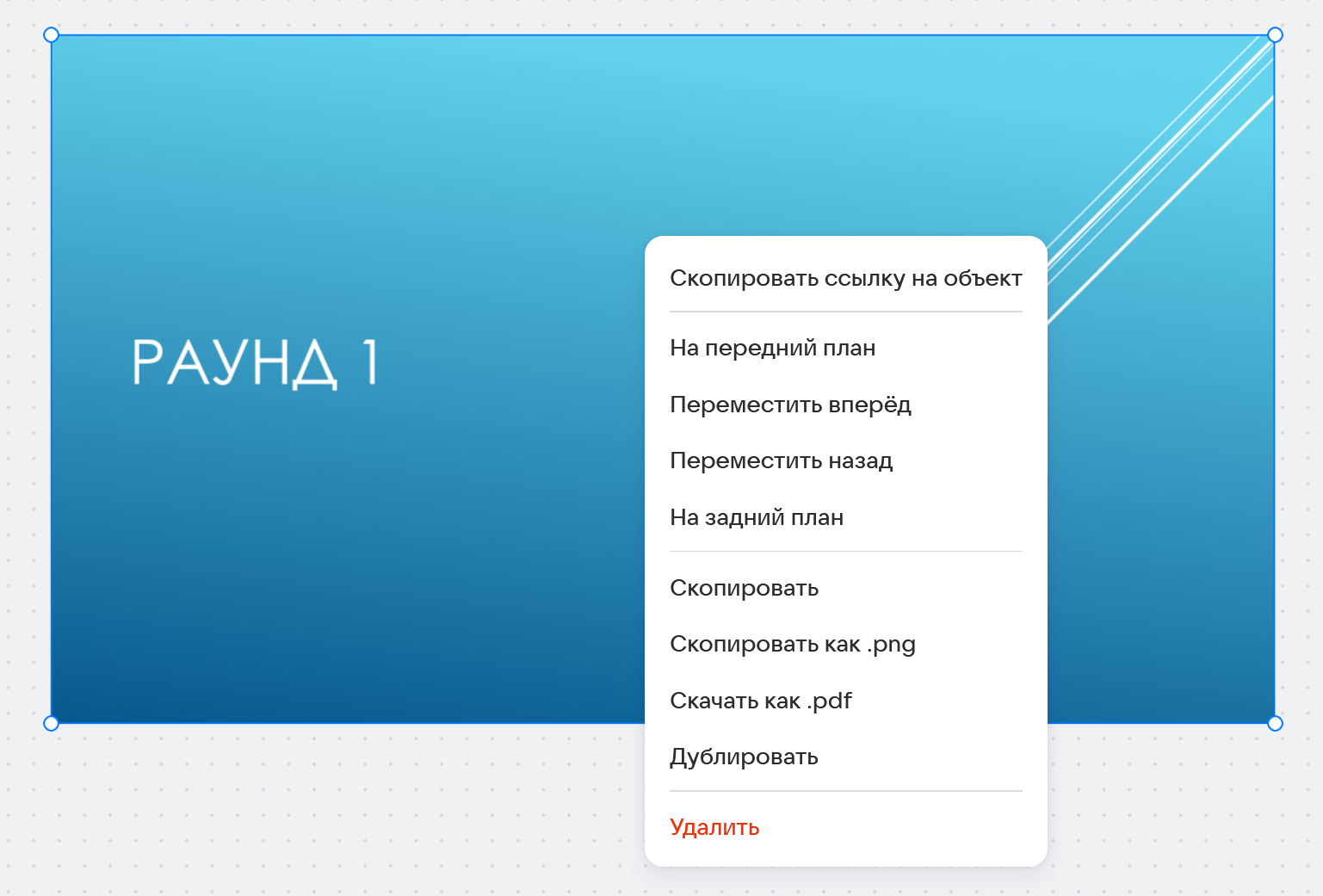
Поиск по доске
В Доске предусмотрен поиск по тексту: воспользуйтесь поиском, если на вашей доске большое количество элементов и сложно найти нужный элемент визуально.
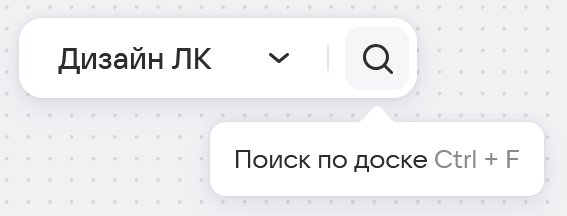
Доступ к доске
Вы можете поделиться доской со своими коллегами. Они смогут зайти на доску и принять участие в работе над проектом. В правом верхнем углу доски нажмите на кнопку Поделиться. Откроется окно Доступ к доске. Можно настроить персональный доступ и доступ по ссылке.
Персальный доступ
Нажмите на Персональный доступ и выполните настройки:
- введите почту коллеги, которому хотите предоставить доступ к доске;
- укажите уровень доступа к доске (только просмотр, просмотр и комментарии, полный доступ).

Нажите на кнопку Добавить.
Нажмите на кнопку Скопировать и отправьте ссылку коллеге.
Изменить персональный уровень доступа, закрыть доступ
- Нажмите на кнопку Поделиться.
- Откроется окно Доступ к доске. Нажмите на Персональный доступ
- Рядом с именем колеги нажмите на текущий уровень доступа, и выберите новый уровень или закройте доступ.
Доступ по ссылке
Нажмите на кнопку Открыть доступ по ссылке.
В блоке Доступ по ссылке укажите, будет ли доска доступна всем пользователям или только пользователям вашего домена.
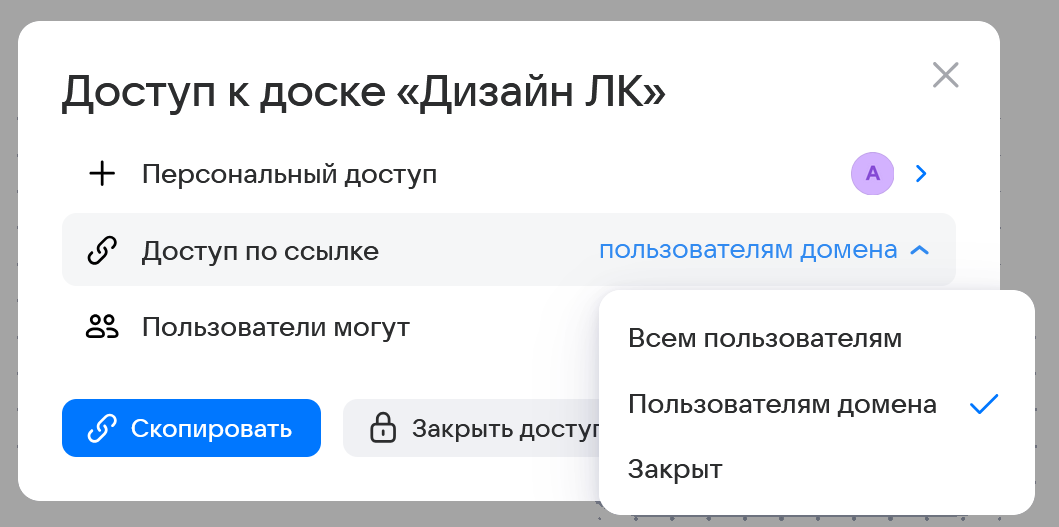
В блоке Пользователи могут настройте уровень доступа (только просмотр, просмотр и комментарии, полный доступ).
Нажмите на кнопку Скопировать и отправьте ссылку нужным коллегам.
